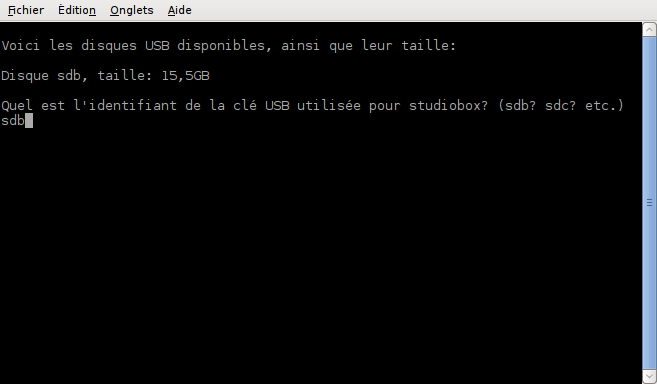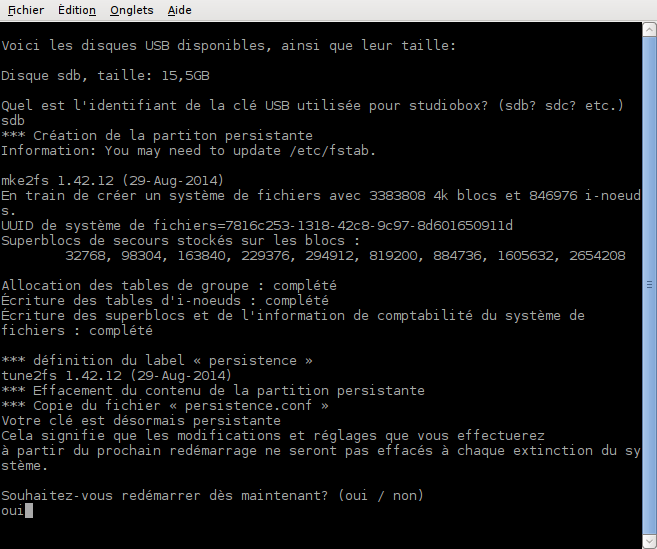Ceci est une ancienne révision du document !
2. Utiliser la webradio
A. Démarrer sur la clef USB
Le démarrage du PC doit se faire sur la clef USB !
- Éteindre le PC
- Brancher la clef USB
- Démarrer le PC et appuyer sur les touches F2, F7, F9 ou F12 (selon les modèles des PC) pour arriver sur le “Boot Menu”
- Si vous tombez sur votre système habituel, c'est raté. Si vous tombez sur un écran vous proposant les options comme HDD, USB, ou DVD, choisissez USB pour obtenir cet écran :
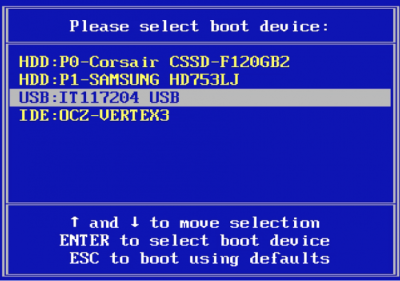
- Deux choix sont possibles : “live” pour utilisation ponctuelle mais fonctionnelle, ou “Install” pour utilisation définitive sur le PC avec effacement du disque (ou pas selon procédure d'installation).
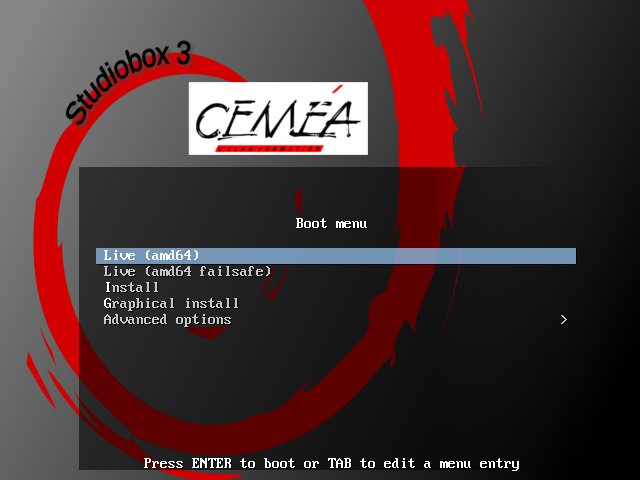
B. Utiliser la webradio
On démarre le PC avec la clef USB et on choisit de démarrer en live (sans installation) ou de l'installer en dur en tout automatique.
Et on se retrouve sur le bureau. Rappel : login = studiobox, mot de passe : studiobox
Entrée audio (in)
Pour les entrées, on ne s'occupera pour l'instant que d'une entrée générique sur la carte son du PC. Utiliser une table de mixage avec plusieurs micros ainsi qu'un autre périphérique de diffusion, si vous souhaitez avoir plusieurs entrées.
Ici, on ne décrit pour l'instant que le principe de base : un micro branché au PC à diffuser sur le web, mais le reste peut aussi être envisagé.
Sortie web (out)
La sortie se fera sur un serveur prévu à cet effet : https://radios.cemea.org
Il faudra pour cela disposer d'une entrée propre à chaque radio, créée par les CEMÉA
Adresser vous à support@cemea.asso.fr pour obtenir un canal pour votre radio ou bien en faire la demande en ligne
► Écouter "en local"
1) On commence par choisir la carte son qui va bien
Clic-droit →Outils Webradio : Choisir la carte son
2) On configure sa connexion Internet avec l'icone en bas à droite
3) On fait un test en local
Clic-droit →Outils Webradio : Diffuser en interne
Il est préférable de répondre “Oui” à la gestion de la diffusion avec VLC pour ajuster le niveau sonore.
On écoute et ça marche en local ! On peut même tester sur l'IP depuis un autre poste connecté sur le même réseau : http://mon_ip_locale:8000

► Écouter sur le web
Là, c'est un poil plus complexe, il faut paramétrer la diffusion sur le bon canal externe : le bon serveur et le bon mot de passe (c'est pas “openbar” pour diffuser).
Le script initial a été modifié pour modifier l'adresse de diffusion
Clic-droit →Outils Webradio : Configurer la diffusion sur Internet  Clic-droit →Outils Webradio : diffuser sur Internet
Clic-droit →Outils Webradio : diffuser sur Internet 
► Rendre "persistante" sa clé usb
La persistance est une fonction qui permet de conserver des changements effectués dans son environnement webradio (documents, fond d'écran, paramètres navigateur web …) sur sa clef usb. Ainsi, à chaque redémarrage, on retrouve ses données et paramètres.
En pratique ...
Clic-droit →Administration : rendre la clé persistante
un terminal s'ouvre dans lequel on nous demande de choisir l'identifiant de la clé utilisée par “studiobox”
il apparaît sur la ligne précédente dans le terminal, ici, “sdb”
on appuie sur “entrée”
la création de la partition persistante se lance (cela peut prendre un peu de temps)
une fois la partition créée, on répond “oui” à la question “souhaitez-vous redémarrer …” pour revenir à studiobox avec la persistance
dorénavant tous les changements effectués seront eux aussi “persistant”
Problèmes connus
Erreur avec VLC
Si vous rencontrez une erreur lors de la diffusion quand VLC se lance, c'est parce que VLC ne trouve pas le bon périphérique de son automatiquement.
Nous avons rencontrer ce problème avec des PC possédant une sortie HDMI par exemple.
Voici une méthode pour la résoudre :

Allez dans Outils / Préférences

Puis dans l'onglet Audio et modifier l'entrée “Output module” en “Sortie Audio alsa” au lieu de automatique.
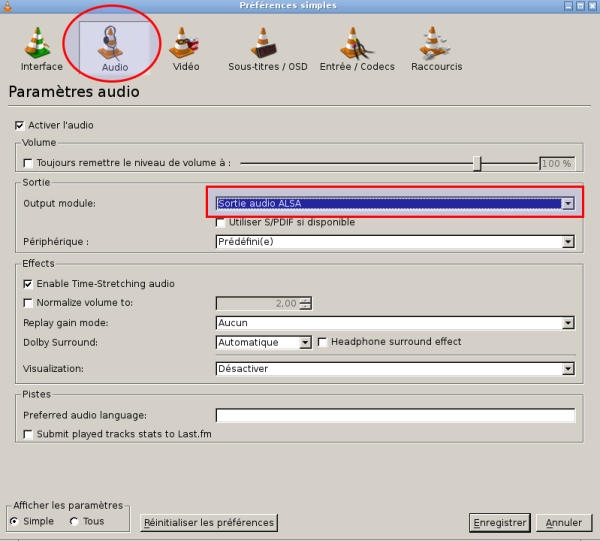
Ensuite, il faut modifier le périphérique et choisir celui qui se rapproche le plus de votre périphérique d'entrée Son :
- Analogique si vous vous utilisez la carte son de votre PC
- Autre périphérique, si vous utilisez une carte USB externe par exemple.